Создание и обновление задач
- Щелкните на кнопке списка справа от поля Due date (Срок), после чего выберите понедельник, расположенный на две недели вперед.
- Щелкните на кнопке списка справа от поля Start date (Дата начала), после чего выберите следующий понедельник.

- Щелкните на кнопке списка справа от поля Priority (Приоритет) и выберите High (Высокий).
- На панели инструментов нажмите кнопку Recurrence (Повторение). Появится диалоговое окно Task Recurrence (Повторение задачи).
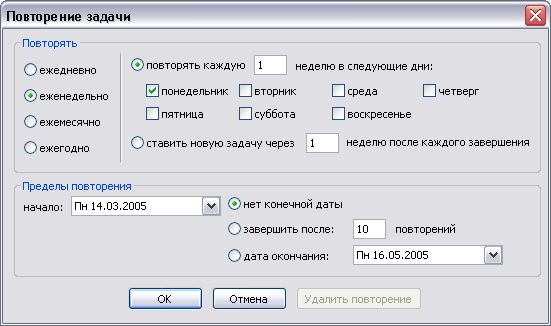
- Убедитесь, что в области Recurrence pattern (Повторять) выбрана опция Weekly (Еженедельно) и отмечена опция Monday (Понедельник). По завышении задачи через каждую неделю она переназначается на следующий понедельник.
- В области Range of recurrence (Пределы повторения) выберите опцию End after (Завершить после), в поле occurrences (повторений) введите 8 и нажмите ОК. Outlook сгенерирует восемь вхождений каждой задачи для восьми последующих недель.
- Нажмите кнопку Save and Close (Сохранить и закрыть). Форма Task (Задача) закроется. В папке Tasks (Задачи) отобразится новая задача.
Совет
Можно быстро создать новую задачу прямо из папки Tasks (Задачи). Просто щелкните на поле Click here to add a new task (Щелчок добавит элемент). После этого введите тему задачи, нажмите клавишу Tab, укажите срок и нажмите клавишу Enter.
